Excel怎么提示重复项 一个设置帮你忙
时间:2022-02-17 10:06:35
我们在Excel中核对表格的时候经常会遇到重复项,一个人输入了数据后又被另外一个人输入同样的数据,那么怎么样防止重复输入呢,我们只需要给表格加个小设置即可,下面就来教教大家如何操作。
我们只需要选中要设置的表格的范围。点击上方的【数据】选项卡中的【数据有效性】,高版本的叫【数据验证】。
在里面的允许设置为【自定义】,然后在【公式】中输入=COUNTIF(A:A,A1)=1,意思是从A列开始,从A1开始,所有的内容只能出现一次。
接下来在出错警告中设置数据出现重复后所给予的提示。
点击确定后,下次在数据列中输入重复的内容,系统就会自动给予提示。
如此操作就能有效避免Excel中的一些列中数据有重复,是不是非常的简单呢,小伙伴们赶快去试下吧,这个操作能够让表格的数据更加的严谨哦。

今天来给大家介绍一个 excel文件修复 方法,相信很多用户都使用过这个软件吧,如果出现文件损坏的问题,那么文件中重要的数据就会丢失,这可就麻烦了,该如何来解决呢?下面就让小
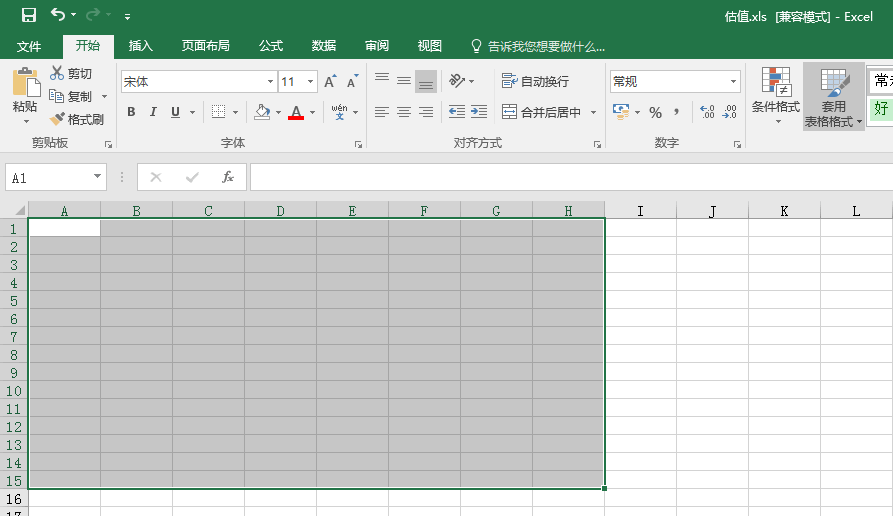
Excel本身就是表格工具,所以用Excel来制作表格是最方便快捷的,下面我们就以Excel2016为例,教大家最快速的建一个表格的方法。

很多小伙伴发现自己在Excel2016中添加图表之后,图表上的纵横坐标上只有数字,没有文字标签,这样会让可阅读性变得很差,那么下面就来说一下如何在Excel图表中添加文字标题。

很多时候用户在Excel2016中查看数据的时候往往会将一些重复的数据找出来并高亮标记,但是数据太多一个个找出来肯定是不现实的,那么怎么样才能快速让软件自动找出并高亮重复数值的,下面就来教教大家。

Excel2019是一款来自微软推出的电脑办公软件。该软件界面美观,能够帮助用户轻松进行编辑表格,有时数据庞大,会看不到鼠标所在的位置,给鼠标设置光标后就可以看到了,要是不知道怎么操作的话可以看看下面的教程。

在Excel2016中要表现多样数据的时候,往往会用到双圆环图表来表现,从而然其显示更直观,但是很多新手小伙伴不知道如何在Excel中画双环图,那么下面小编就来教教大家如何如何操作。